苹果手机怎么解除照片
更新时间:2023-12-01 13:26:30来源:神宙游戏浏览量:
苹果手机怎么解除照片,苹果手机作为一款广受欢迎的智能手机品牌,其照片隐藏功能一直备受用户关注,在使用苹果手机拍摄照片时,我们常常会遇到一些需要隐藏或取消隐藏的情况。如何解除苹果手机照片的隐藏功能呢?通过简单的操作,我们可以轻松地取消隐藏,让被隐藏的照片重新显示在相册中。接下来我们将详细介绍苹果手机照片的取消隐藏功能,帮助大家更好地管理自己的照片库。
苹果手机照片如何取消隐藏功能
具体步骤:
1.点击手机桌面“照片”,打开“照片应用”。
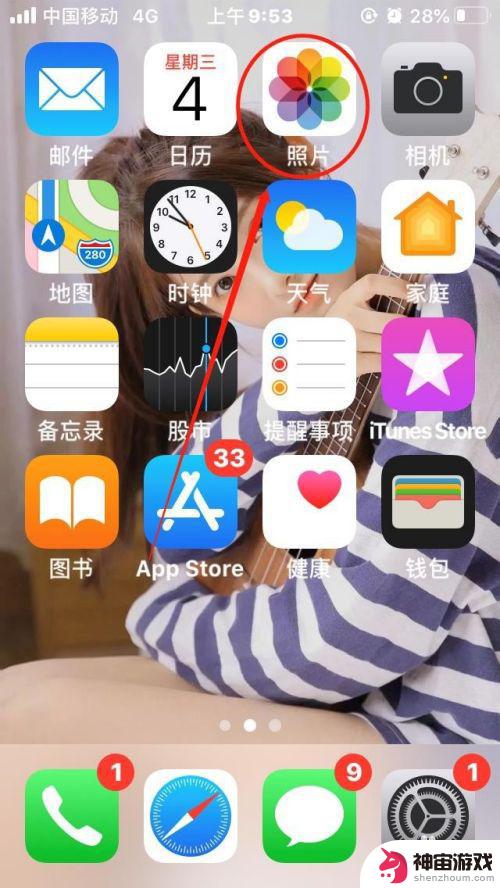
2.在“照片应用”首页,点击底部”相簿“,如下图所示。
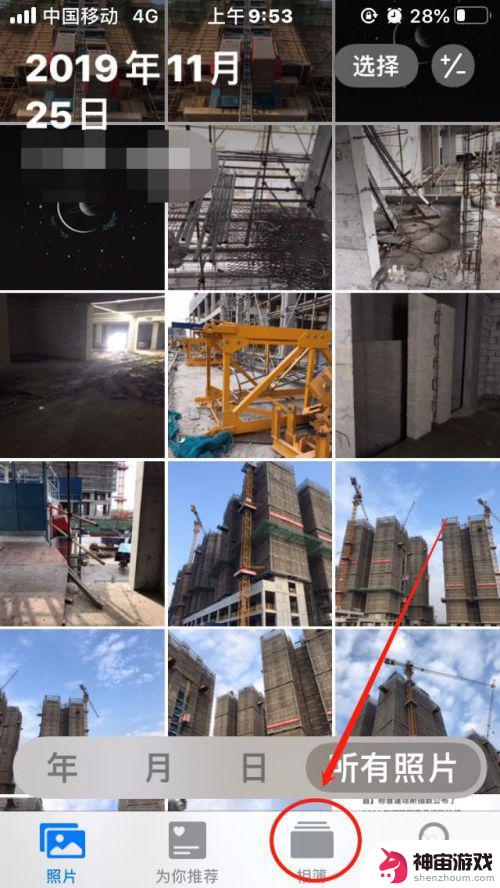
3.在”相簿“页面,点击”已隐藏“。打开“已隐藏相簿”,如下图所示。
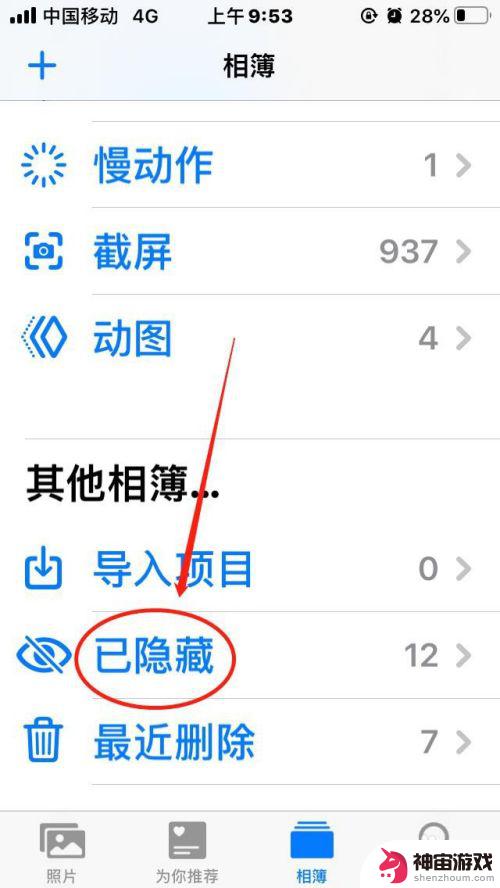
4.在“已隐藏相簿”页面,点击“选择”——“全选”或“部分选择”。如下图所示。
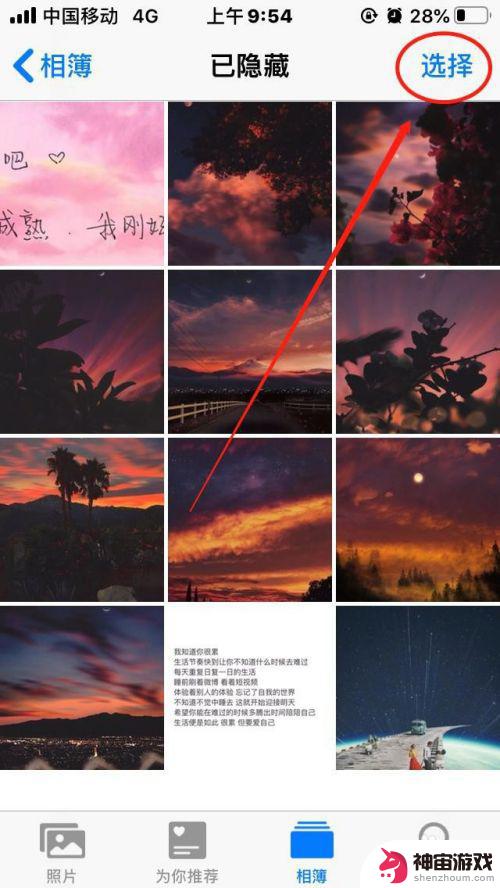
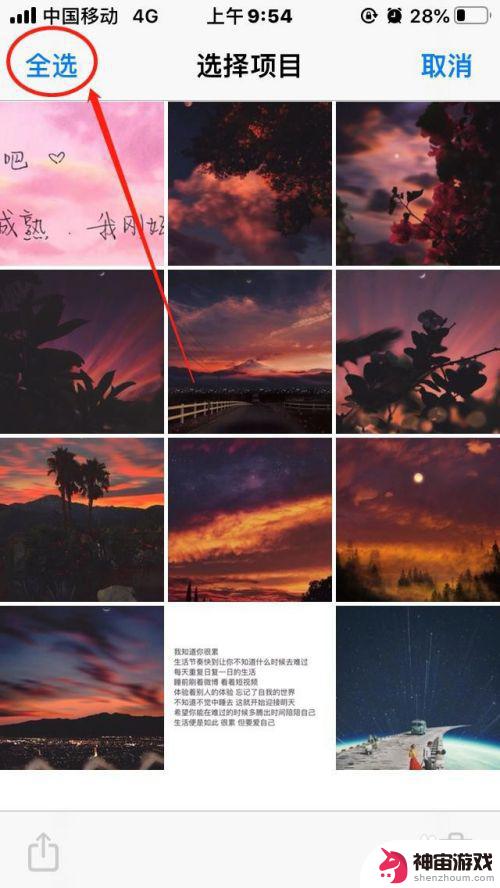
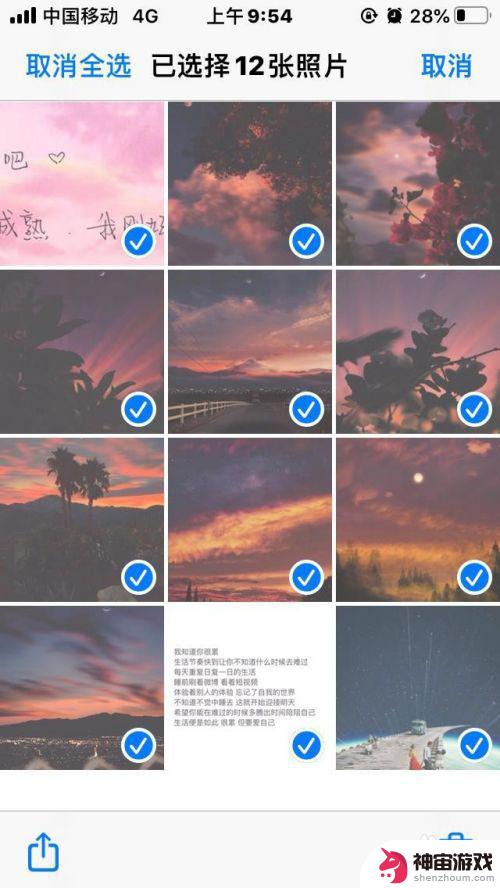
5.接着,点击左下角“分享图标”——“取消隐藏”。即可全部或部分照片取消隐藏,即恢复到原来相簿,如下图所示。
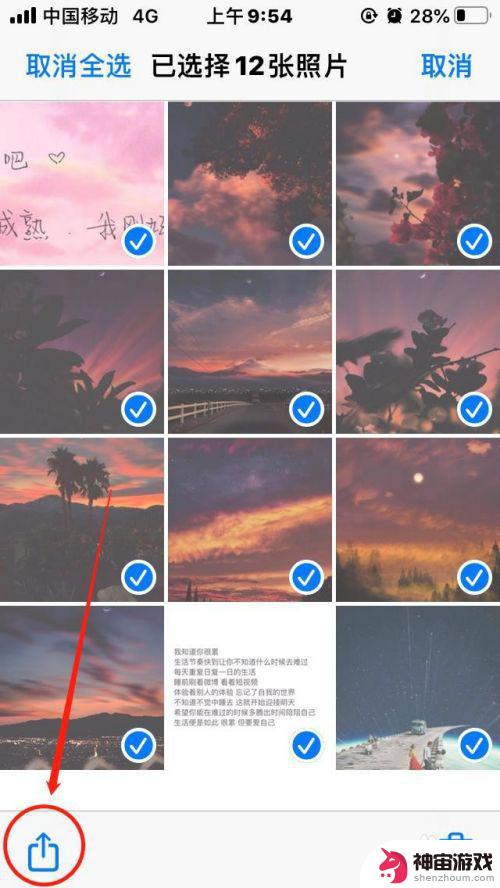
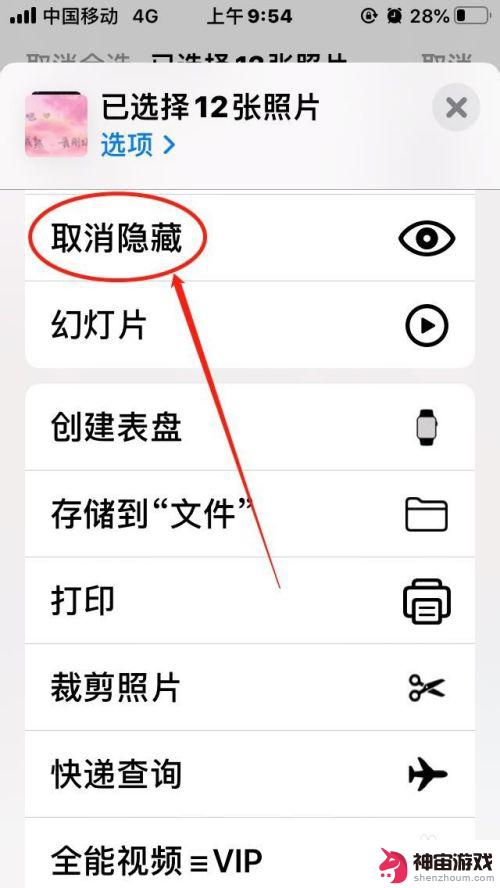

以上就是苹果手机怎么解除照片的全部内容,碰到同样情况的朋友们赶紧参照小编的方法来处理吧,希望能够对大家有所帮助。
- 上一篇: 手机怎么查打多少电话
- 下一篇: 苹果手机口袋怎么装电池
热门教程
猜您喜欢
最新手机软件
- 1
- 2
- 3
- 4
- 5
- 6
- 7
- 8
- 9
- 10
















